كيفية إنشاء موقع WordPress Podcast
نشرت: 2023-02-16- كيفية إنشاء موقع بودكاست
- خاتمة
هل تبحث عن طرق لإنشاء موقع بودكاست؟
إنشاء موقع بودكاست ليس بالأمر الصعب ولكنه يتطلب الكثير من العمل.
ستحتاج إلى تصميم موقع ويب ذو مظهر احترافي ، وتحميل جميع ملفاتك الصوتية ، وتحسين منشوراتك لمحركات البحث ، وإعداد تحليلات لتتبع تقدم الموقع ، وإضافة مربعات اشتراك لجذب العملاء المحتملين ، والاستفادة من فرص تحقيق الدخل ، من بين أشياء أخرى.
قد يبدو هذا القدر من العمل مرهقًا وربما يعتقد البعض أنك أفضل حالًا بدون موقع ويب. لا تقلق!
ليس عليك إنشاء موقع ويب من البداية. يمكنك استخدام سمة بودكاست مخصصة مثل Livecast الذي يأتي مع قالب جاهز. ما عليك سوى تحميل وتشغيل موقع بودكاست وتشغيله في لمح البصر.
في هذه المقالة ، سنوضح لك كيفية إنشاء موقع بودكاست باستخدام قالب WordPress مخصص.
هيا بنا نبدأ.
كيفية إنشاء موقع بودكاست
لإنشاء موقع بودكاست على الويب ، عليك اتباع الخطوات التالية:
جدول المحتويات
- كيفية إنشاء موقع بودكاست
- الخطوة 1: شراء نطاق واستضافة وشهادة SSL
- اسم النطاق
- خادم الاستضافة
- شهادة SSL
- الخطوة الثانية: تثبيت WordPress
- الخطوة 3: قم بتثبيت سمة بودكاست مخصصة
- الخطوة 4: استيراد موقع Livecast مسبق الإنشاء
- الخطوة 5: تخصيص الموقع
- الخطوة 6: تكوين المكونات الإضافية الحالية وإضافة المزيد من المكونات الإضافية
- الخطوة 7: تكوين صفحات إعداد WordPress
- الخطوة 8: إضافة صفحات
- الخطوة 9: إنشاء ملف تعريف وسائط التواصل الاجتماعي
- الخطوة 10: أضف صندوق اشتراك بالبريد الإلكتروني
- الخطوة 11: إنشاء حسابات التسوق والتمويل
- الخطوة 1: شراء نطاق واستضافة وشهادة SSL
- خاتمة
دعنا نتعمق في كل خطوة.
الخطوة 1: شراء نطاق واستضافة وشهادة SSL
اسم النطاق
اسم المجال هو اسم موقع ويب مثل "Codeless.co" هو اسم موقعنا على الويب.
كيف يمكن للمرء أن يختار الاسم؟ يمكنك استخدام اسم البودكاست الخاص بك كاسم المجال الخاص بك. هذا ما تفعله معظم البودكاست. ولكن إذا كنت تخطط لبدء أكثر من بودكاست ، ففكر في استخدام اسم شركتك (إذا كان لديك واحد). يمكنك لاحقًا إضافة كل اسم بودكاست كنطاق فرعي.
يمكن أن يساعدك الذكاء الاصطناعي في اختيار اسم المجال الخاص بك من خلال أداة Codeless الخاصة بنا: AI Domain Name Generator
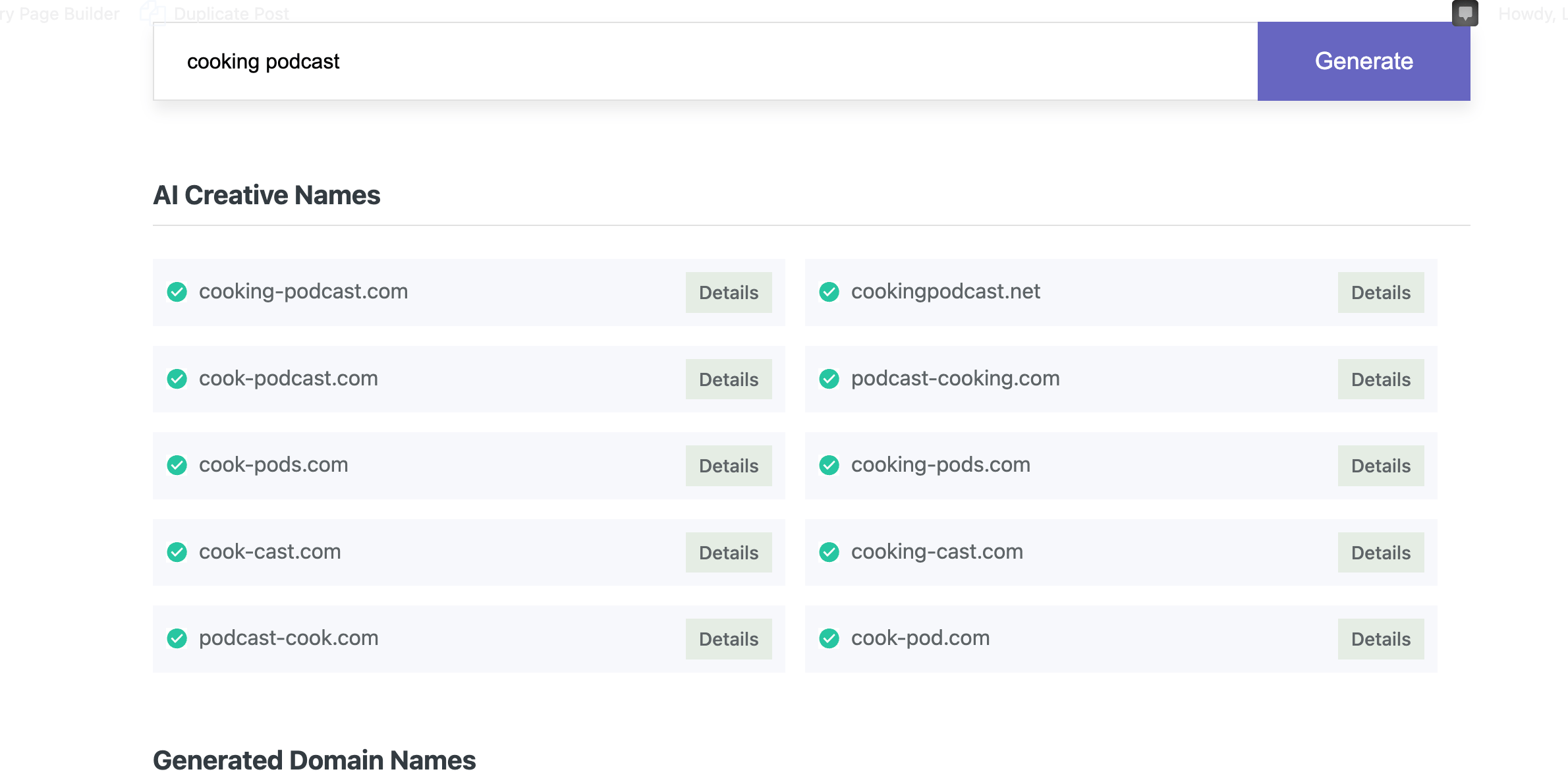
لنفترض أن لدي شركة تدعى "مثال" وبدأت برنامجين بودكاست باسم Swindled and Cold Cases. يمكنني الحصول على مجال باسم example.com وستظهر المجالات الفرعية لملفات البودكاست الخاصة بي مثل swindled.example.com و coldcases.example.com .
إذا كانت كل هذه الأمور تبدو معقدة للغاية ، فما عليك سوى الانتقال إلى اسم البودكاست الخاص بك اسم المجال الخاص بك.
عندما يبحث الأشخاص عن البودكاست الخاص بك على محركات البحث ، فإن اسم المجال الذي يحمل اسم البودكاست سوف يجذب انتباه الناس ويساعد في جذب حركة المرور إلى موقع الويب الخاص بك.
هناك العديد من مسجلي المجال للاختيار من بينها. نوصيك بشراء اسم المجال الخاص بك من نفس الخدمة التي تقدم خادم استضافة وشهادة SSL. المزيد عن هذا في القسم التالي.
خادم الاستضافة
إلى جانب اسم المجال ، تحتاج أيضًا إلى خادم استضافة يساعد في تخزين ملفات ومجلدات موقع الويب الخاص بك.
هناك العديد من مزودي الاستضافة للاختيار من بينها. يقدم معظم موفري الاستضافة 3 أنواع رئيسية من خطط الاستضافة: الاستضافة المشتركة والمدارة واستضافة VPS.
الاستضافة المدارة و VPS مخصصة للمستخدمين المتقدمين وهي باهظة الثمن. الاستضافة المشتركة للمبتدئين وبأسعار معقولة. لذلك اذهب لمقدمي الاستضافة المشتركة.
هناك العديد من مزودي الاستضافة المشتركة هناك. الأكثر شعبية هي
- Bluehost
- هوستنجر
- Siteground
- استضافة A2
يمكنك البدء بأي من هؤلاء المزودين. عند شراء خادم استضافة من أي من هؤلاء المزودين ، تأكد من شراء شهادة SSL أيضًا.
شهادة SSL
شهادات SSL هي برامج مثبتة على اسم المجال الخاص بك. يقومون بالتحقق من صحة هوية موقع الويب الخاص بك كمدونة أو عمل تجاري شرعي للزائر بالإضافة إلى متصفحات الويب.
بدون الشهادة ، تحدد متصفحات الويب موقع الويب الخاص بك على أنه غير آمن. تعد شهادات SSL جزءًا إلزاميًا من أي موقع ويب.
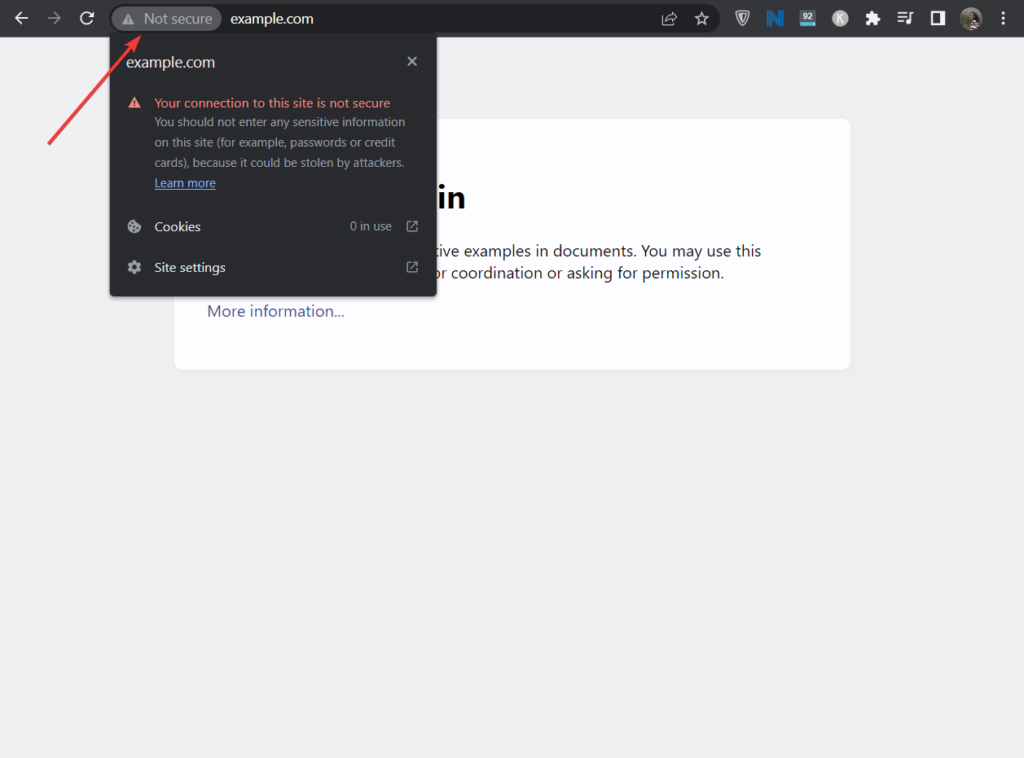
يقدم مقدمو الاستضافة عادةً شهادات SSL بالإضافة إلى أسماء المجال.
يقدم معظم موفري الاستضافة شهادة SSL مجانية في السنة الأولى وتحتاج فقط إلى الدفع مقابل اسم المجال وخادم الاستضافة. لذا ، أيًا كان مزود الاستضافة الذي تختاره ، تأكد من السؤال عما إذا كان يقدم شهادة SSL مجانية.
هام: بعد شراء شهادة SSL ، تأكد من تثبيتها في المجال الخاص بك قبل الانتقال إلى الخطوة التالية. التثبيت ليس صعبًا لكنك ستحتاج إلى بعض التعليمات. يمكن العثور على إرشادات التثبيت في مستندات المساعدة الخاصة بموفر الاستضافة. إذا لم تتمكن من تحديد موقع مستندات المساعدة المناسبة ، فاطلب المساعدة من مزود الاستضافة واطلب منه تثبيت الشهادة لك.
الخطوة الثانية: تثبيت WordPress
بصرف النظر عن اسم المجال وخادم الاستضافة وشهادة SSL ، فأنت بحاجة أيضًا إلى نظام إدارة المحتوى (CMS).
نظام إدارة المحتوى أو CMS هو برنامج لبناء مواقع الويب يساعدك في إنشاء موقع وإدارته دون الحاجة إلى ترميزه. بفضل هذه البرامج ، يمكن لأي شخص إنشاء موقع ويب هذه الأيام.
هناك العديد من أنظمة إدارة المحتوى للاختيار من بينها. أكثر أنظمة إدارة المحتوى شيوعًا هي WordPress وسوف نستخدمها لتوضيح كيفية استخدامها لإنشاء موقع بودكاست.
أول شيء عليك القيام به هو تثبيت WordPress على موقعك.
افتح حساب الاستضافة الخاص بك وانتقل إلى cPanel من لوحة تحكم الاستضافة الخاصة بك. ضع في اعتبارك أنه ليس كل مزودي الاستضافة يقدمون cPanel. لقد أنشأنا مقالًا محددًا لذلك: Best cPanel Web Hosting
يختلف موقع cPanel من استضافة إلى أخرى. في بعض لوحات معلومات الاستضافة ، من السهل تحديد cPanel وفي حالات أخرى (كما هو الحال في Bluehost) ، يصعب العثور عليها.
يجب أن يكون لدى مقدم خدمة الاستضافة مستند مساعدة يشرح كيفية الوصول إلى cPanel. ابحث عنه. أو اطلب المساعدة من فريق دعم الاستضافة الخاصة بك.
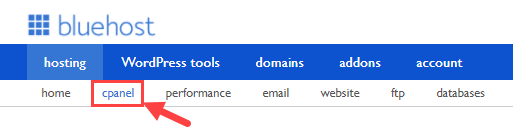
بعد تحديد موقع cPanel وتحديده ، سيتم نقلك إلى صفحة cPanel. في تلك الصفحة ، قم بالتمرير لأسفل إلى قسم Softaculous Apps Installer وحدد خيار WordPress .
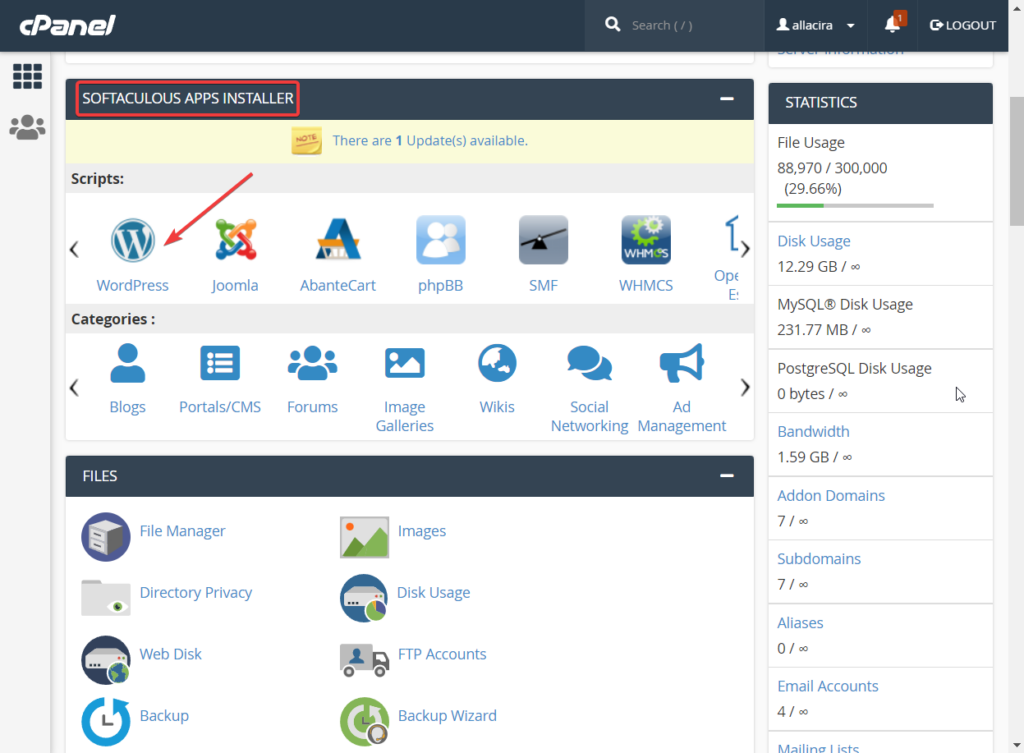
ستظهر صفحة جديدة. هنا ستقوم بتثبيت WordPress على موقع الويب الخاص بك.
ما عليك القيام به هو تحديد زر التثبيت . بمجرد القيام بذلك ، سيتم نقلك إلى صفحة مختلفة.

في الصفحة الجديدة ، يوجد خيار يسمى اختيار عنوان URL للتثبيت. تحت ذلك ، سيُطلب منك اختيار بروتوكول واختيار المجال. تأكد من تحديد https: // كبروتوكول واسم مجالك الجديد.
ثم اضغط على زر التثبيت السريع لبدء تثبيت WordPress.
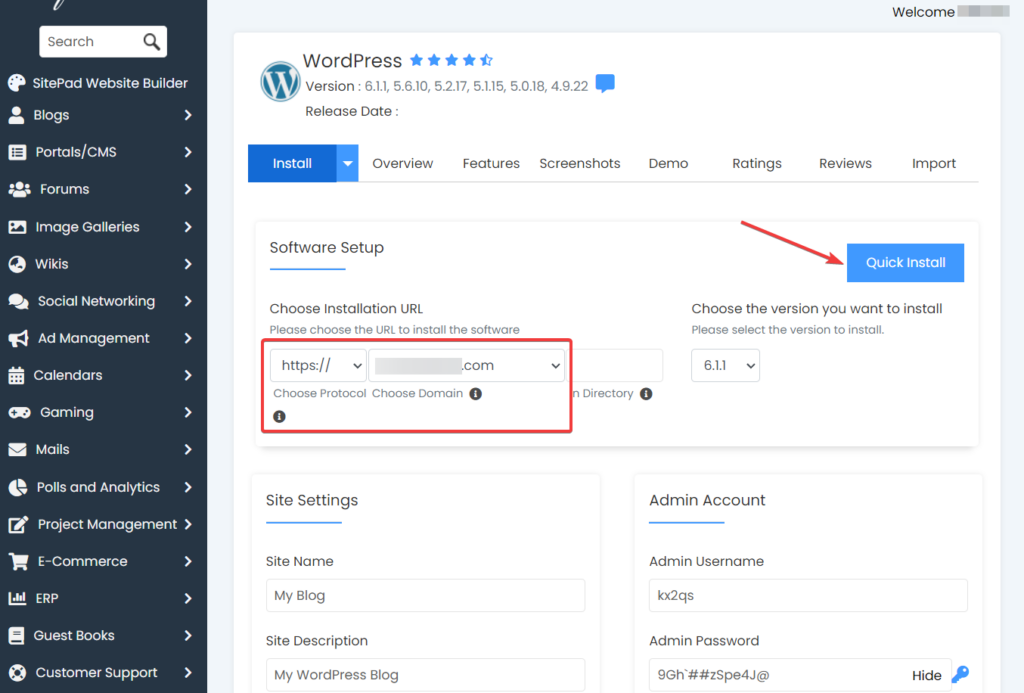
سيستغرق التثبيت أقل من دقيقة. عند اكتماله ، ستمنحك Softaculous عنوان URL لصفحة تسجيل الدخول إلى موقعك إلى جانب اسم مستخدم وكلمة مرور .
يرجى تدوينها في مكان آمن. سوف تحتاجهم للمضي قدمًا.
الخطوة 3: قم بتثبيت سمة بودكاست مخصصة
هناك العديد من موضوعات البودكاست المخصصة للاختيار من بينها ولكن القليل منها يقدم ميزات شاملة مثل Livecast.
يعد Livecast أحد أفضل سمات WordPress التي تم إنشاؤها لمنشئي البث الصوتي. نحن معروفون أيضًا بإنشاء سمات عالية الجودة لغير المبرمجين.
يوفر المظهر 5 قوالب مواقع ومشغلات صوتية متعددة والقدرة على تضمين منصات البودكاست الشهيرة مثل Spotify و SoundCloud و Buzzsrpout و Deezer وما إلى ذلك في موقع الويب الخاص بك.
على الرغم من أن السمة تتكامل مع Elementor (محرر مواقع ويب شائع للغاية) ، فإنها توفر أيضًا كتل تصميم مدمجة يمكن استخدامها لإنشاء منشورات وصفحات جميلة.
يتوافق Livecast مع العشرات من المكونات الإضافية المفيدة الأخرى مثل Advanced Custom Fields Plugin و Slider Revolution Plugin و YellowPencil - Visual CSS Style Editor ، إلخ. يمكنك تثبيت هذه المكونات الإضافية لتوسيع وظائف موقعك دون أي خوف من كسر موقع الويب الخاص بك.
لنقم الآن بتثبيت Livecast في موقع WordPress الجديد الخاص بك.
أولاً ، يرجى شراء Livecast. إنه موضوع متميز ويكلف 59 دولارًا.
بعد إجراء عملية الشراء ، قم بتنزيل السمة على جهاز الكمبيوتر المحلي الخاص بك. كنت قد تلقيت الموضوع في البريد الإلكتروني الترحيبي الخاص بك أو يمكنك تنزيله من حساب Themeforest الخاص بك.
بعد ذلك ، افتح صفحة تسجيل الدخول الخاصة بالاستضافة واستخدم عنوان URL الذي حصلت عليه من Softaculous في الخطوة 2 أو انقر مباشرةً على تثبيت WordPress من مسؤول cPanel.
في صفحة تسجيل الدخول إلى WordPress ، أدخل اسم المستخدم وكلمة المرور واضغط على زر تسجيل الدخول .
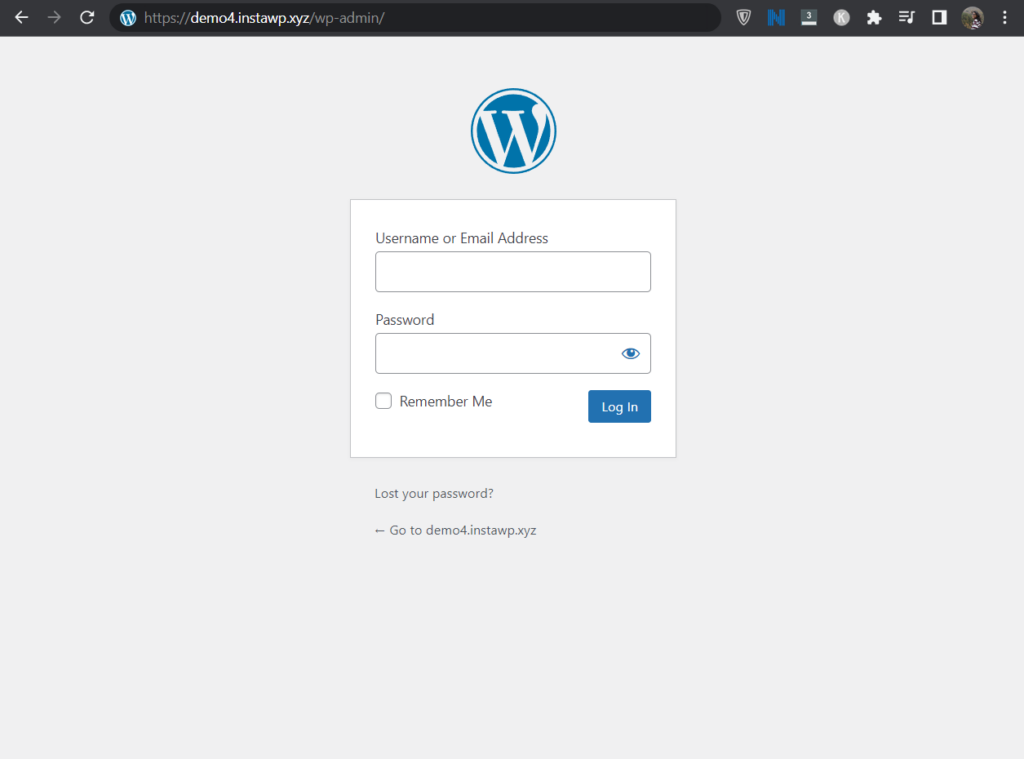
بعد تسجيل الدخول ، سيتم نقلك إلى صفحة مسؤول WordPress الخاصة بك. في هذه الصفحة ، انتقل إلى المظهر> السمات> إضافة سمة .
افتح المجلد الذي تم تنزيله من Themeforest وفك ضغط المجلد livecast.zip.
قم بتحميل الملف المضغوط بتنسيق .zip من جهاز الكمبيوتر المحلي الخاص بك باستخدام خيار "اختيار ملف" . ثم اضغط على زري التثبيت الآن والتفعيل لإكمال التثبيت.
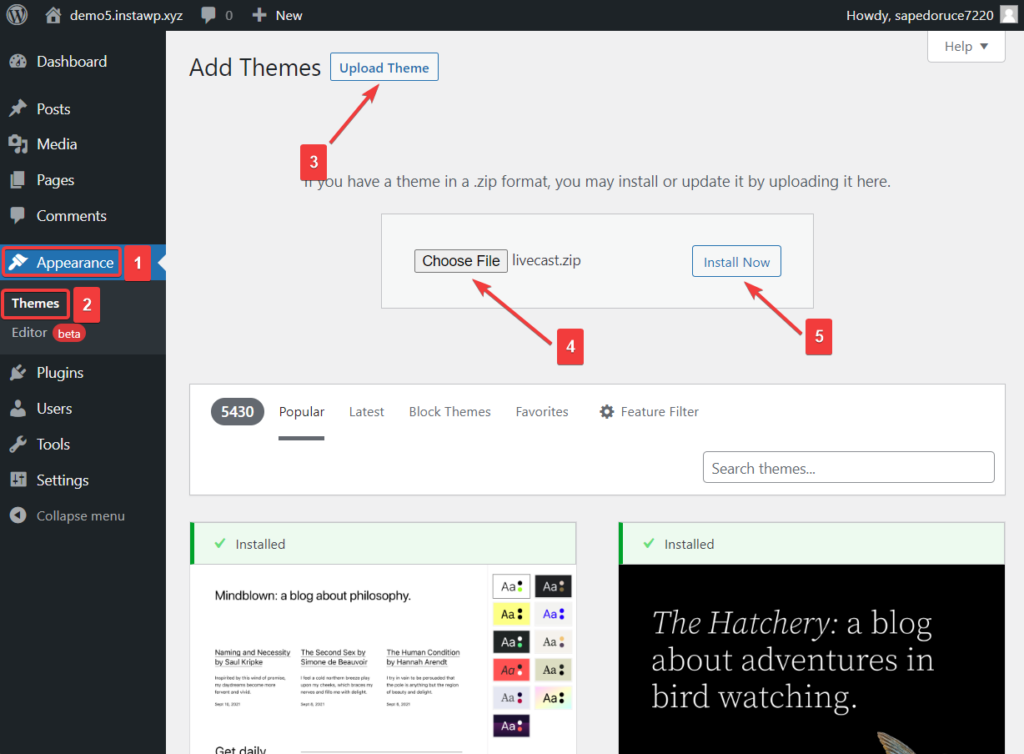
إذا كانت لديك مشاكل في تثبيت السمة ، يرجى مراجعة برنامج Envato التعليمي حول كيفية تثبيت السمة.
بعد انتهاء التثبيت إذا قمت بزيارة صفحتك الرئيسية ، ستلاحظ كيف يبدو موقعك لطيفًا. لا تقلق! بنهاية الخطوة التالية ، سيبدو موقعك كما لو أنه تم تصميمه بواسطة محترفين.
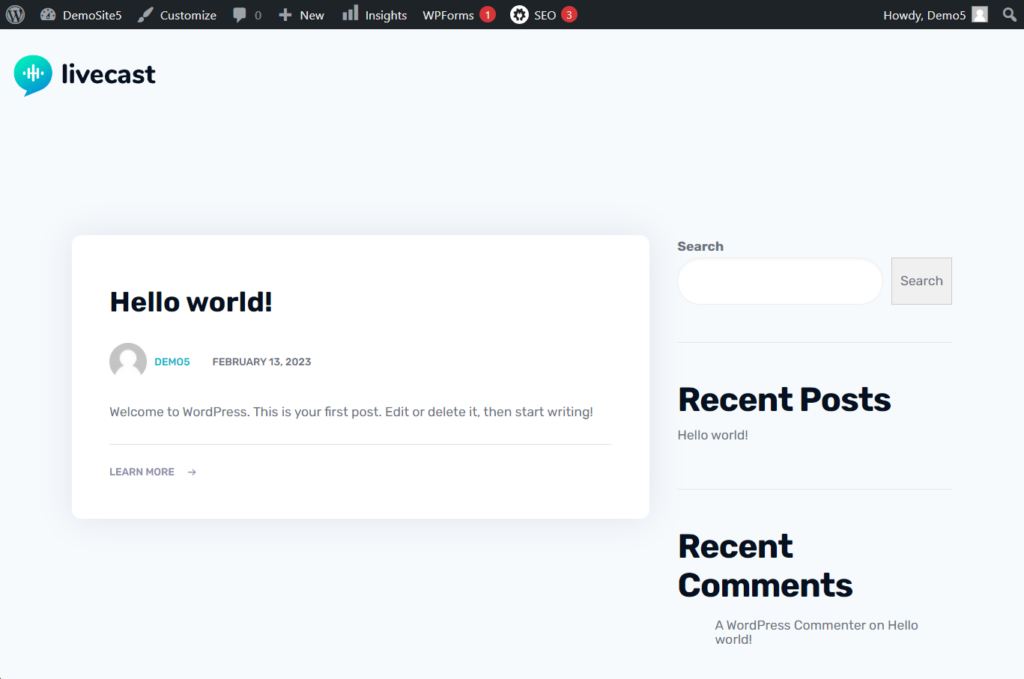
الخطوة 4: استيراد موقع Livecast مسبق الإنشاء
كما ذكرنا عدة مرات في هذه المقالة ، تقدم Livecast مواقع ويب مُنشأة مسبقًا يمكن استيرادها إلى موقع الويب الخاص بك. فيما يلي الخطوات التي يجب عليك اتخاذها:
انتقل إلى المظهر وحدد الإعداد الآن ضمن معالج الإعداد.
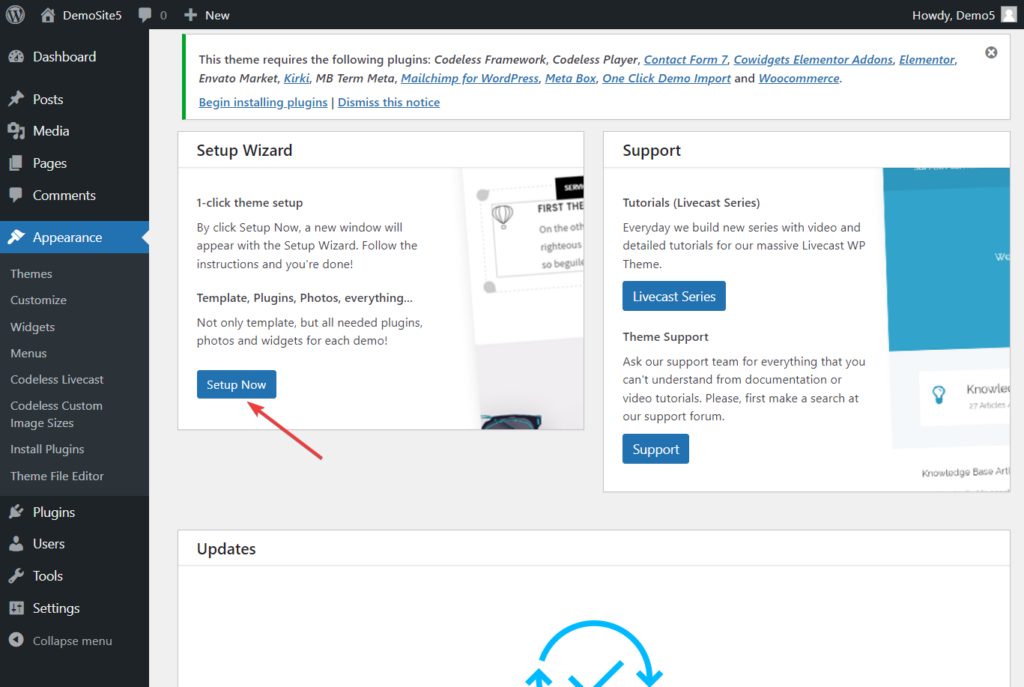
ثم في الصفحة التالية ، حدد زر استيراد بيانات العرض التوضيحي .
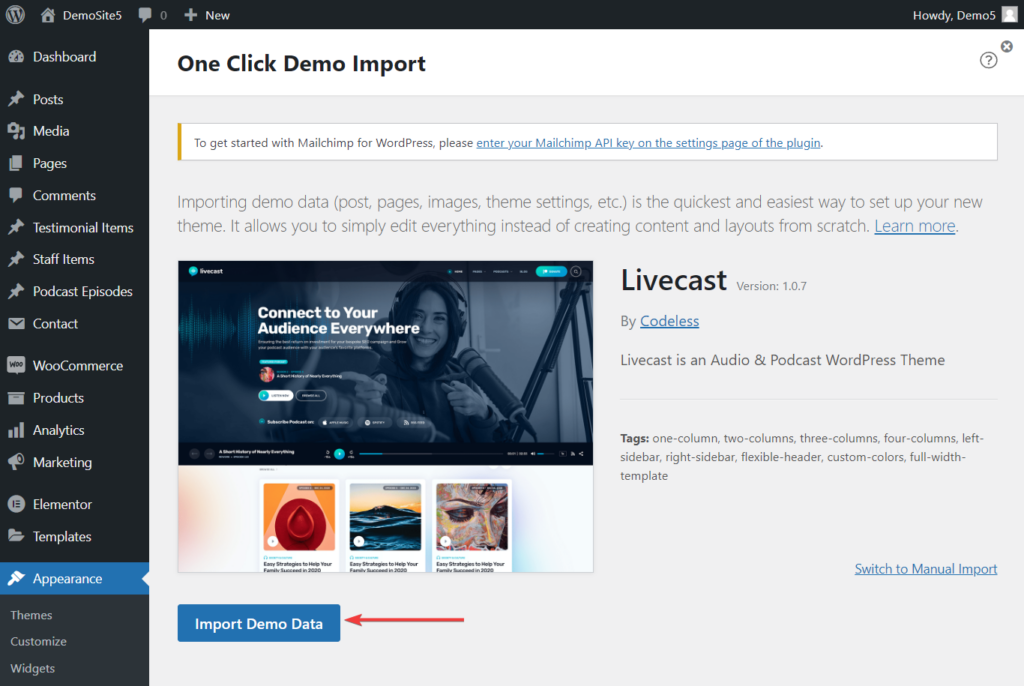
سيتم نقلك إلى صفحة أخرى حيث تحتاج إلى تحديد ما إذا كنت تريد تثبيت إضافات WPForms و All in One SEO و MonsterInsights.

تساعد WPForms في إنشاء نماذج اتصال ، وتمكين All in One SEO من تحسين المنشورات والصفحات لمحرك البحث ، كما تعرض MonsterInsights البيانات على لوحة تحكم المسؤول الخاصة بك حول كيفية أداء موقعك.
نوصي بتحديد جميع المكونات الإضافية ثم الضغط على الزر "متابعة واستيراد" لبدء عملية الاستيراد.
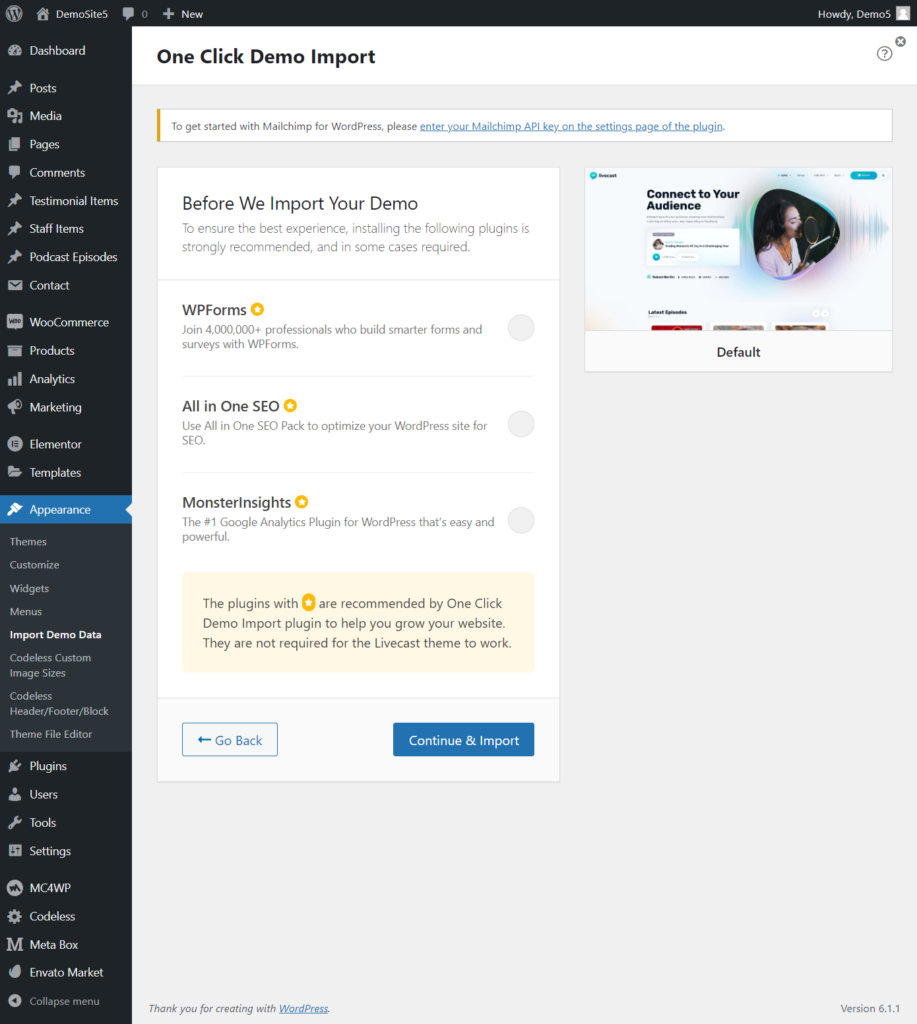
سوف تستغرق عملية الاستيراد دقيقتين.
بمجرد أن تنتهي ، قم بزيارة صفحتك الرئيسية. يجب أن يبدو مثل هذا:
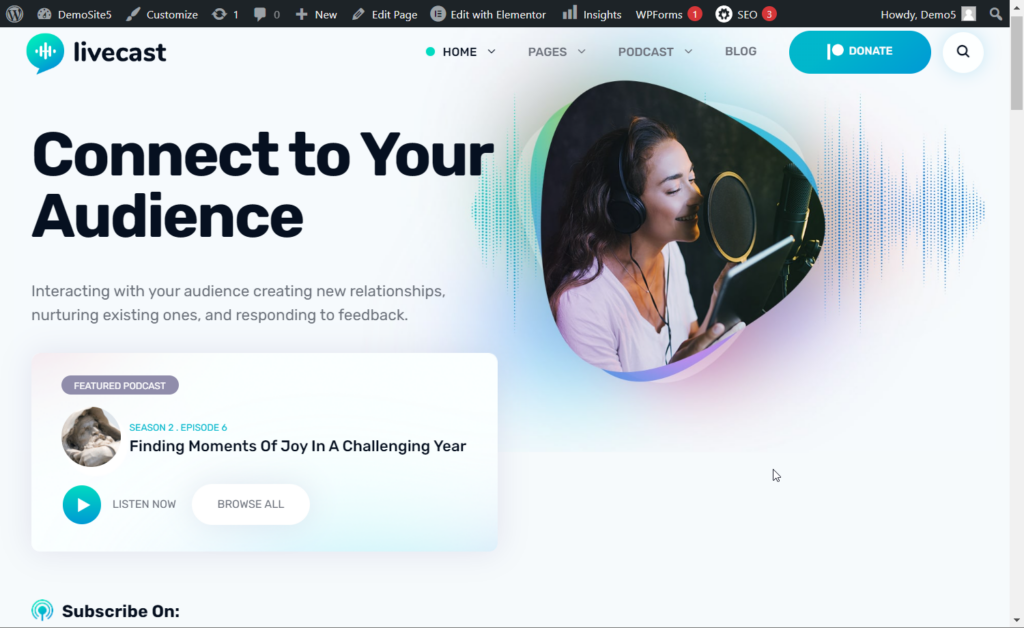
الخطوة 5: تخصيص الموقع
لقد قمت حتى الآن بتثبيت سمة بودكاست Livecast WordPress واستوردت موقعًا تم إنشاؤه مسبقًا. حان الوقت الآن لتعديل الموقع وفقًا لاحتياجاتك.
يمكنك البدء بالقيام بما يلي:
- قم بتغيير محتوى كل الصفحات
- تغيير نظام ألوان الموقع
- أضف الشعار
- تغيير المحتوى في الرأس والتذييل
- إضافة حلقات البودكاست
- أضف الموظفين والشهادات
لتعديل صفحاتك ، انتقل إلى Pages> All Pages وحدد الزر تحرير أسفل الصفحة التي تريد الوصول إليها.
يحتوي موقعك بالفعل على Elementor (أحد أفضل منشئي الصفحات) مثبتًا بالفعل. يمكنك استخدامه لتعديل وإضافة تصميمات احترافية لصفحاتك.
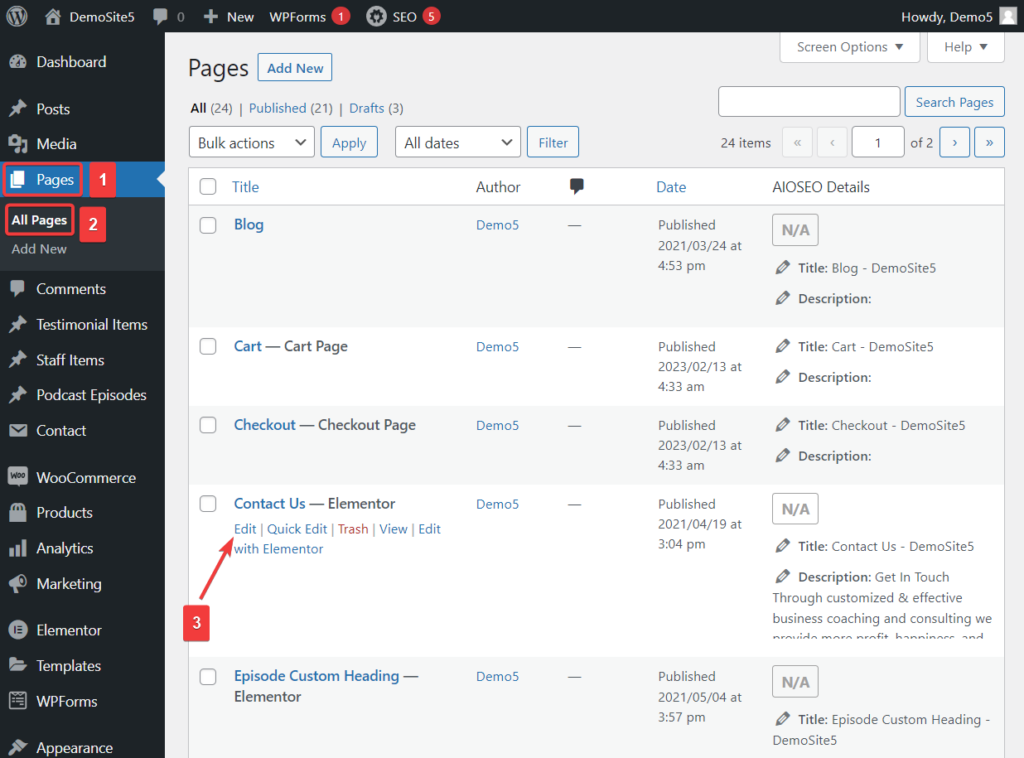
لتغيير نظام ألوان الموقع ، انتقل إلى المظهر> التخصيص> التصميم> الألوان .
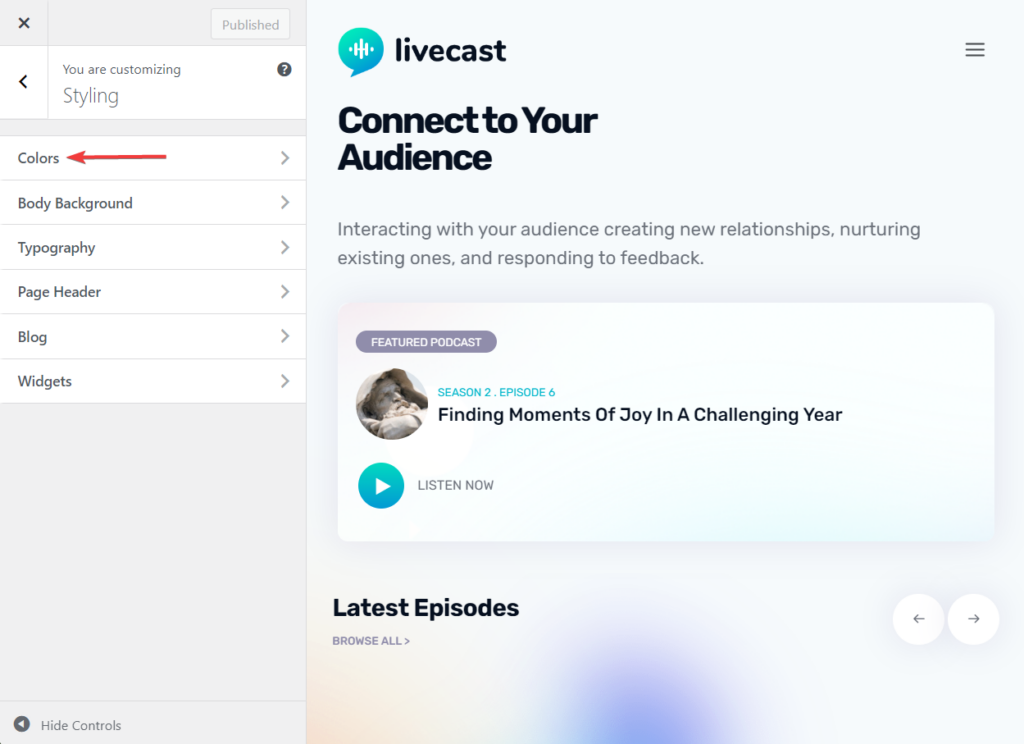
يمكنك إضافة الشعار بالانتقال إلى المظهر> تخصيص> هوية الموقع .
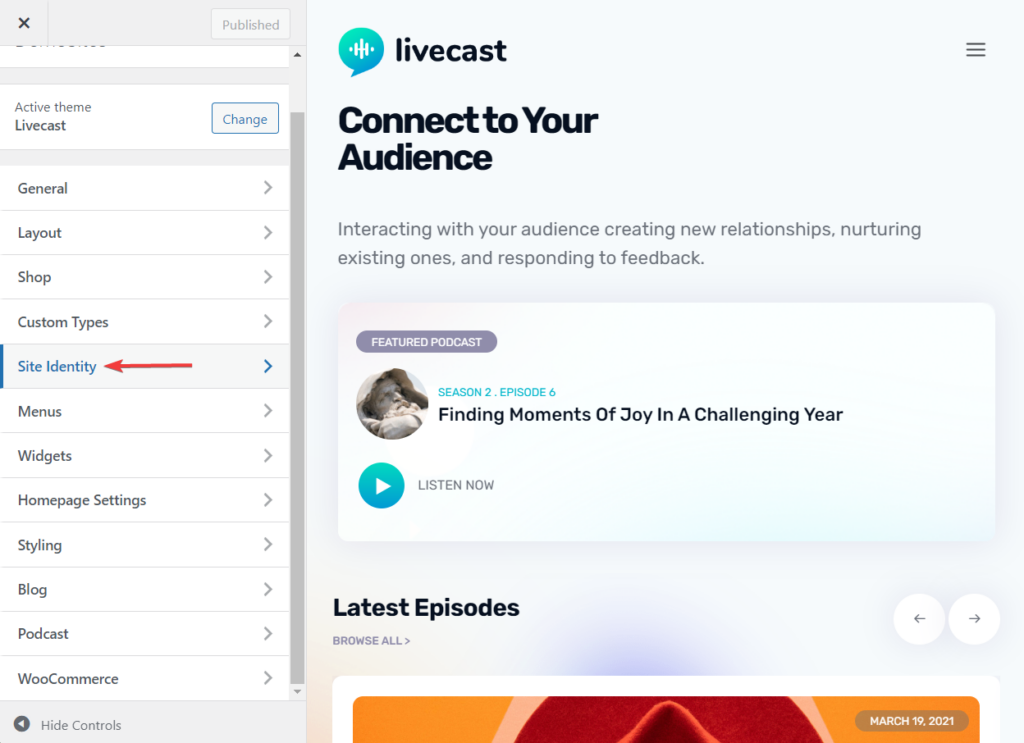
يمكن أيضًا تعديل الرأس والتذييل باستخدام أداة التخصيص. نوصيك بقضاء بعض الوقت في استعراض كل خيار في أداة التخصيص وتغييرها بناءً على الطريقة التي تريد أن يظهر بها موقع الويب الخاص بك ويعمل.
يجب تحميل حلقات البودكاست أولاً إلى مكتبة الوسائط ثم إضافتها إلى الصفحات الموجودة في قسم حلقة البودكاست.
لتحميل الحلقات ، انتقل إلى لوحة تحكم المسؤول وانتقل إلى الوسائط> إضافة جديد . ثم قم بتحميل ملفات الحلقة من جهاز الكمبيوتر المحلي الخاص بك إلى موقع الويب الخاص بك.
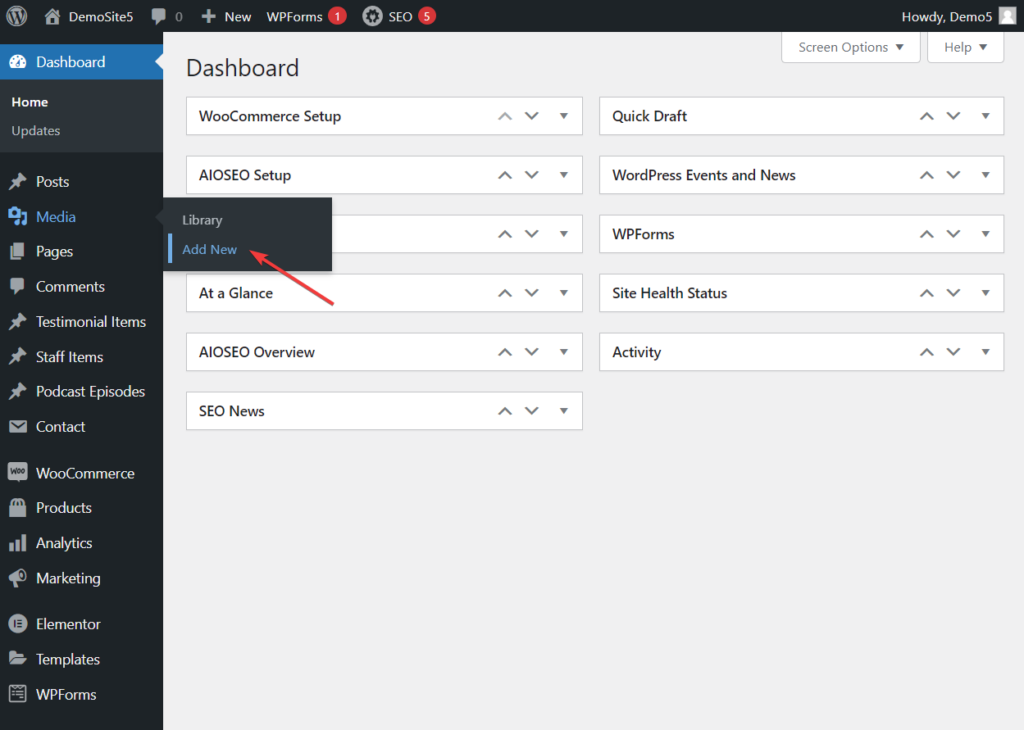
بعد ذلك ، انتقل إلى قسم حلقات البودكاست وستجد العديد من منشورات البودكاست التي يمكنك تعديلها وإضافة حلقات البودكاست إليها.
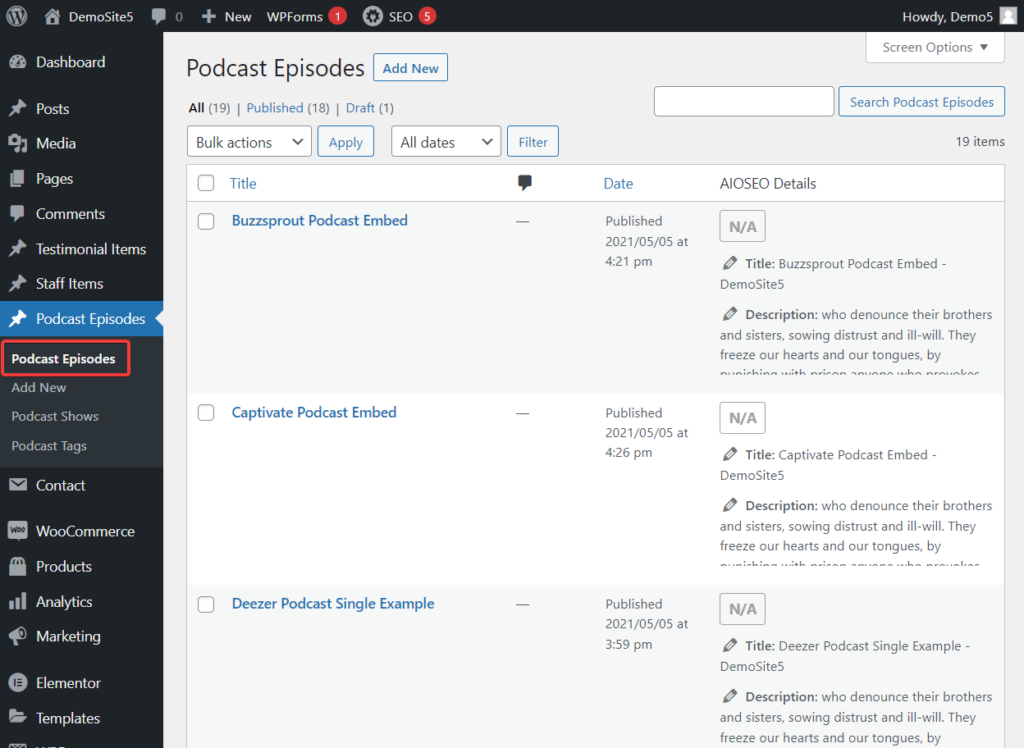
أعلى قسم حلقات البودكاست مباشرةً ، ستجد عناصر الموظفين وعناصر الشهادة .
تسمح لك عناصر الموظفين بإظهار طاقم البودكاست الخاص بك وأعضاء الطاقم لزوار موقعك.
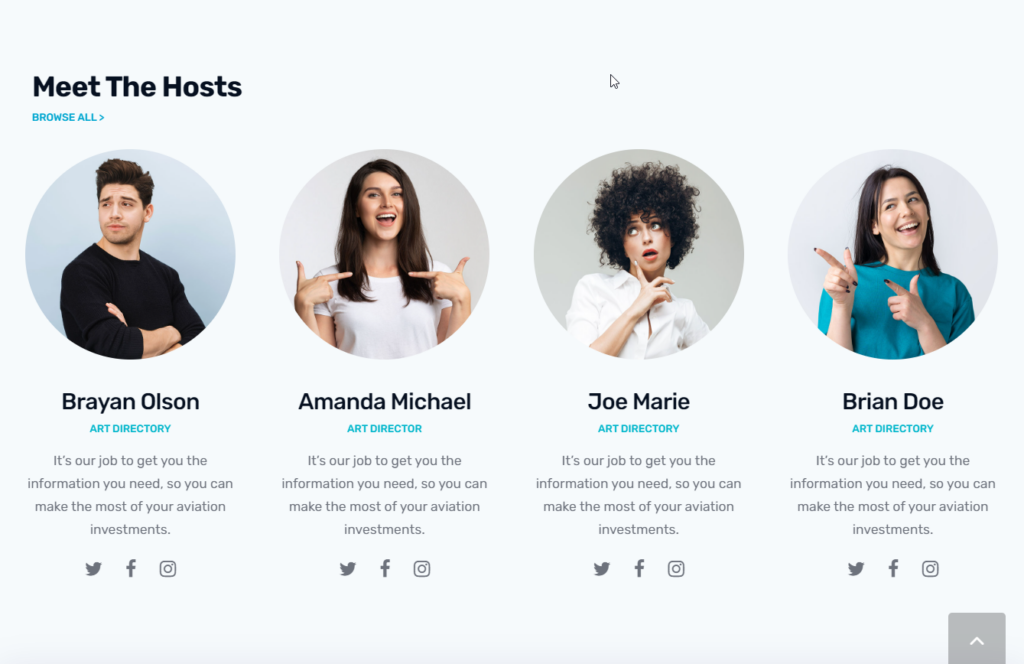
تسمح لك مواد الشهادة بإضافة شهادات من المستمعين والمستفيدين إلى صفحات مختلفة على موقع الويب الخاص بك.
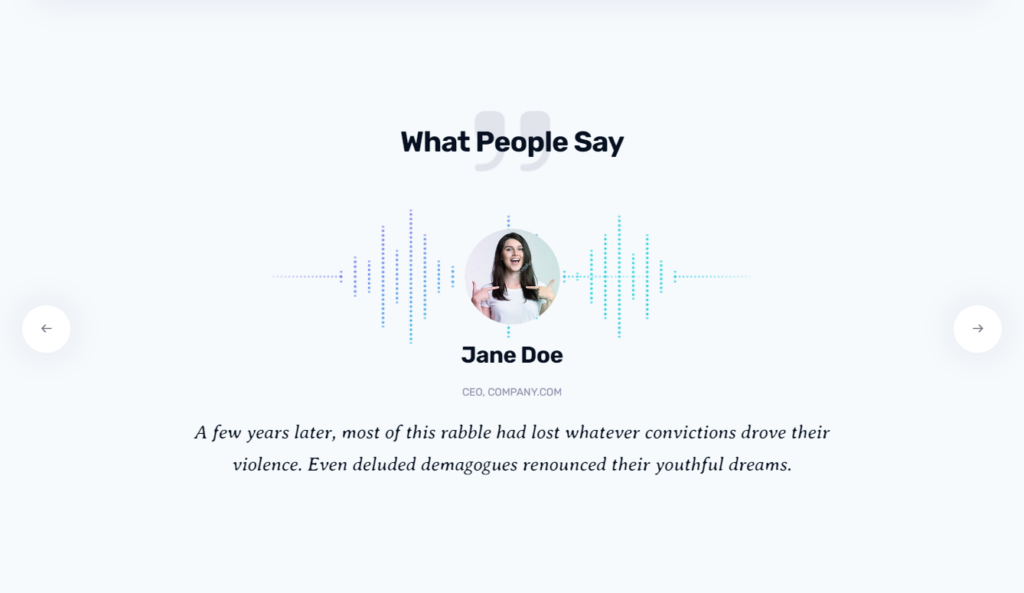
وغني عن القول ، أن تعديل موقع Livecast الذي تم إنشاؤه مسبقًا سيتطلب وقتًا وجهدًا. قد تضطر إلى أخذ فترات راحة والعودة لمتابعة التعديل بعد بعض الوقت.
عندما تبتعد عن الكمبيوتر المحمول ، تذكر أن تضغط على زر حفظ المسودة أو التحديث ، وإلا فقد ينتهي بك الأمر بفقدان العمل الذي قمت به.
الخطوة 6: تكوين المكونات الإضافية الحالية وإضافة المزيد من المكونات الإضافية
عندما كنت تقوم باستيراد موقع Livecast الذي تم إنشاؤه مسبقًا في الخطوة 4 ، كنت قد استوردت أيضًا عدة مكونات إضافية.
يمكنك التحقق من المكونات الإضافية المثبتة على موقعك بالانتقال إلى المكونات الإضافية> المكونات الإضافية المثبتة .
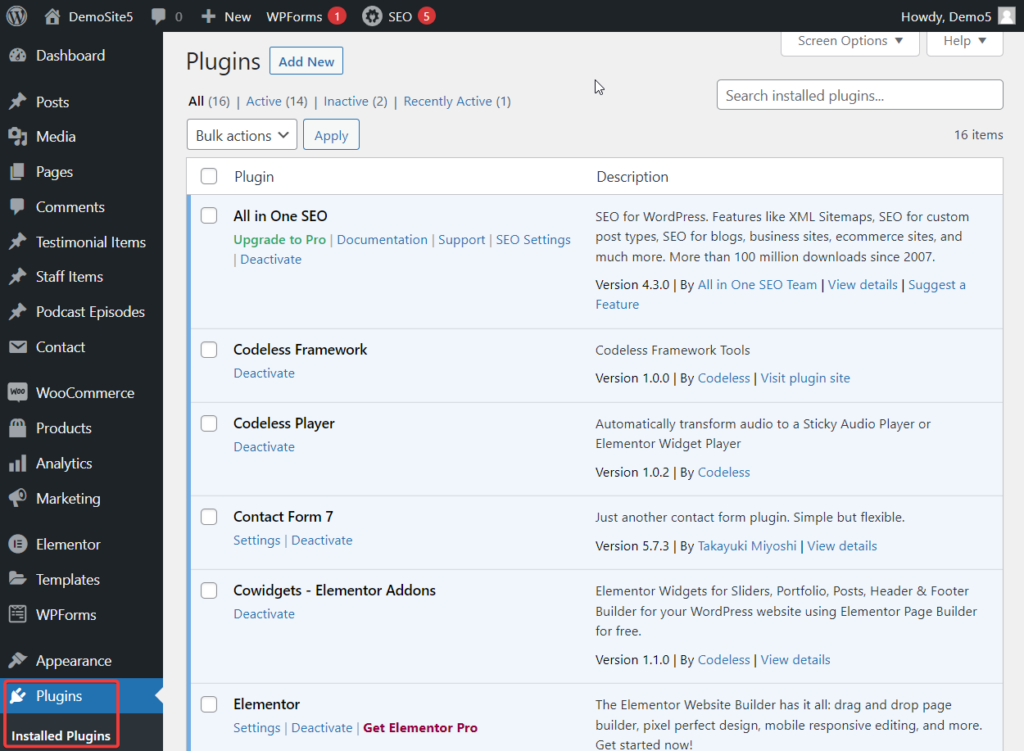
تحتاج بعض هذه المكونات الإضافية (مثل All in One SEO و MonsterInsights و Mailchimp for WordPress و WooCommerce و WPForms وما إلى ذلك) إلى التهيئة حتى تتمكن من العمل بشكل صحيح على موقع الويب الخاص بك.
تغطية كيفية تكوين هذه المكونات الإضافية خارج نطاق هذا البرنامج التعليمي. نوصيك بإجراء بحث سريع في Google وإعداد المكونات الإضافية بشكل صحيح.
عندما تبدأ في استخدام موقع الويب الخاص بك يوميًا ، قد تشعر بالحاجة إلى تثبيت مكونات إضافية جديدة لإضافة المزيد من الوظائف إلى موقعك. يمكن أن يؤدي تثبيت عدد كبير جدًا من المكونات الإضافية إلى بطء موقعك. لذا تذكر فقط أن القاعدة الأساسية الجيدة هي عدم تجاوز 20 مكونًا إضافيًا.
الخطوة 7: تكوين صفحات إعداد WordPress
تحدد إعدادات WordPress كيفية عمل موقع الويب الخاص بك وتفاعله مع الزوار. الإعدادات الافتراضية ليست مناسبة للعديد من مواقع الويب ، لذا تحتاج إلى مراجعتها وإجراء التعديلات إذا لزم الأمر.
يمكنك الوصول إلى قسم إعدادات WordPress من الجانب الأيسر من لوحة تحكم المسؤول. عند تحريك المؤشر فوق قسم الإعدادات ، سيكشف عن صفحتين. الصفحات السبعة الأولى عبارة عن صفحات إعداد افتراضية وستحتاج إلى تكوينها باستخدام هذه الأدلة: عام ، والكتابة ، والقراءة ، والمناقشة ، والوسائط ، والروابط الثابتة ، والخصوصية.
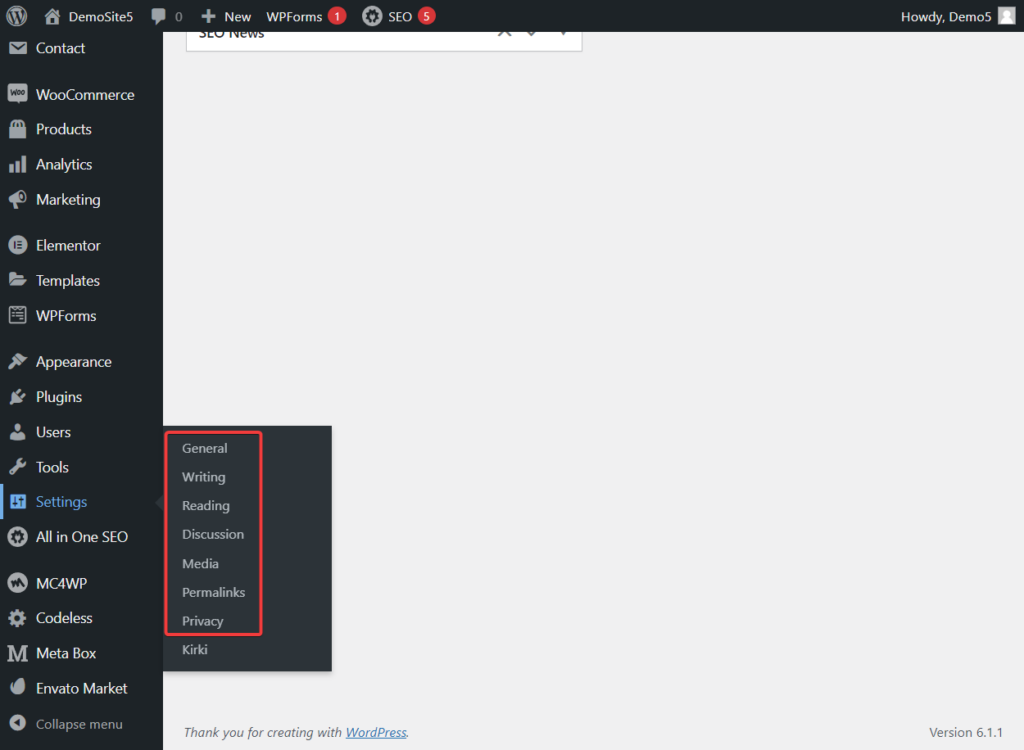
الخطوة 8: إضافة صفحات
هناك بعض الصفحات الشائعة التي يجب أن يحتوي عليها كل موقع. هؤلاء يكونون
- معلومات عنا
- اتصال
- عملية التحرير
- الإعلانات والسياسات التابعة
- سياسة الخصوصية
- الأحكام والشروط
- خريطة الموقع
يجب أن تكون صفحات سياسة الخصوصية والاتصال موجودة بالفعل. تم استيرادها من موقع Livecast الذي تم إنشاؤه مسبقًا. سوف تحتاج إلى إنشاء باقي الصفحات.
يمكن إنشاء خريطة الموقع باستخدام المكون الإضافي All in One SEO. بالنسبة للسياسات ، هناك الكثير من الإعلانات والشركات التابعة والأحكام ومولدات الشروط على الإنترنت. يمكنك استخدامها ولكننا نوصي بفحص الصفحات بواسطة محترف قبل نشرها على الموقع.
الخطوة 9: إنشاء ملف تعريف وسائط التواصل الاجتماعي
يُنصح بامتلاك حساب على وسائل التواصل الاجتماعي لمواقع البودكاست لأنه يمكن أن يكون مكانًا رائعًا لبناء مجتمع وقاعدة جماهيرية مخلصة. يمكنك الحصول على تعليقات فورية من المستمعين والتي ستساعد في تحسين عرضك وسيكون لديك جمهور جاهز لتمويل برامجك الجديدة والاستماع إليها.
ومع ذلك ، فإن بناء متابعين على وسائل التواصل الاجتماعي أمر صعب ولكنه ليس مستحيلاً. هناك العديد من الاستراتيجيات التي تم تجربتها واختبارها والتي تحتاج إلى تنفيذها على حسابات وسائل التواصل الاجتماعي الخاصة بك ومعرفة ما يناسبك.
الخطوة 10: أضف صندوق اشتراك بالبريد الإلكتروني
مثل الوسائط الاجتماعية ، يمكن للبريد الإلكتروني بناء قاعدة جماهيرية والحفاظ على مشاركة المجتمع في عملك.
يجب عليك تثبيت مربعات اشتراك البريد الإلكتروني في جميع أنحاء موقع الويب الخاص بك لتمكين الزوار من الاشتراك في الرسائل الإخبارية الخاصة بك.
لحسن الحظ ، فإن موقع Livecast الذي تم إنشاؤه مسبقًا والذي قمت باستيراده قد قام بالفعل بتثبيت صناديق اشتراك البريد الإلكتروني على صفحات مختلفة من موقع الويب الخاص بك. كل ما عليك فعله هو تكوين المكون الإضافي للبريد الإلكتروني (مثل Mailchimp لـ WordPress) واختبار مربعات الاشتراك.
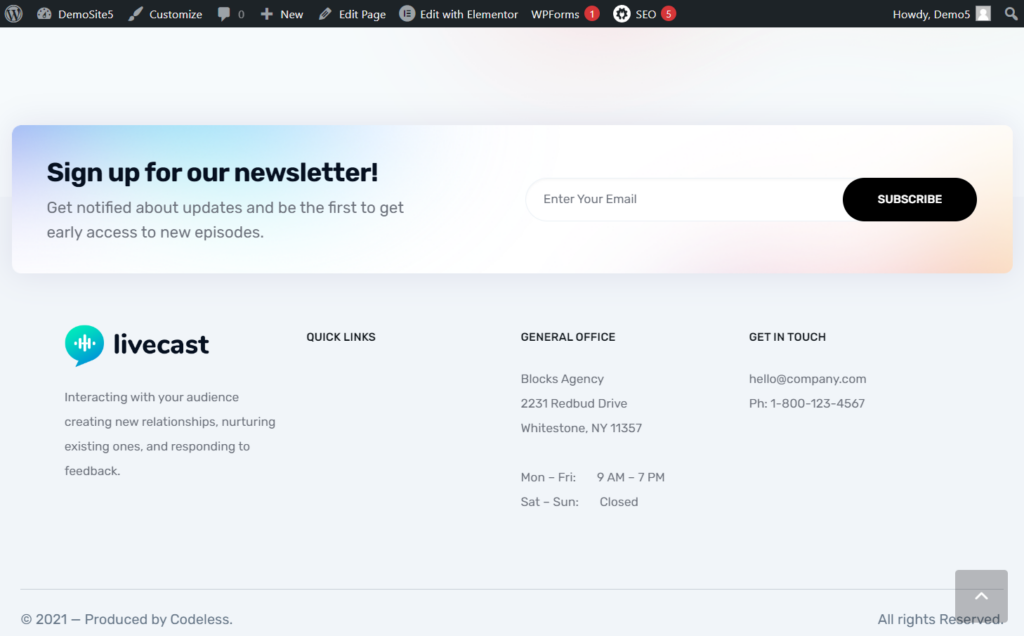
الخطوة 11: إنشاء حسابات التسوق والتمويل
تشغيل مشروع بودكاست مكلف. يمكنك مواجهة التكلفة عن طريق بيع البضائع على موقع البودكاست الخاص بك. بفضل استيراد موضوع Livecast ، لديك بالفعل برنامج تجارة إلكترونية يسمى WooCommerce مثبتًا على موقعك. ستحتاج إلى تكوين المكون الإضافي ثم إضافة البضائع الخاصة بك كمنتجات.
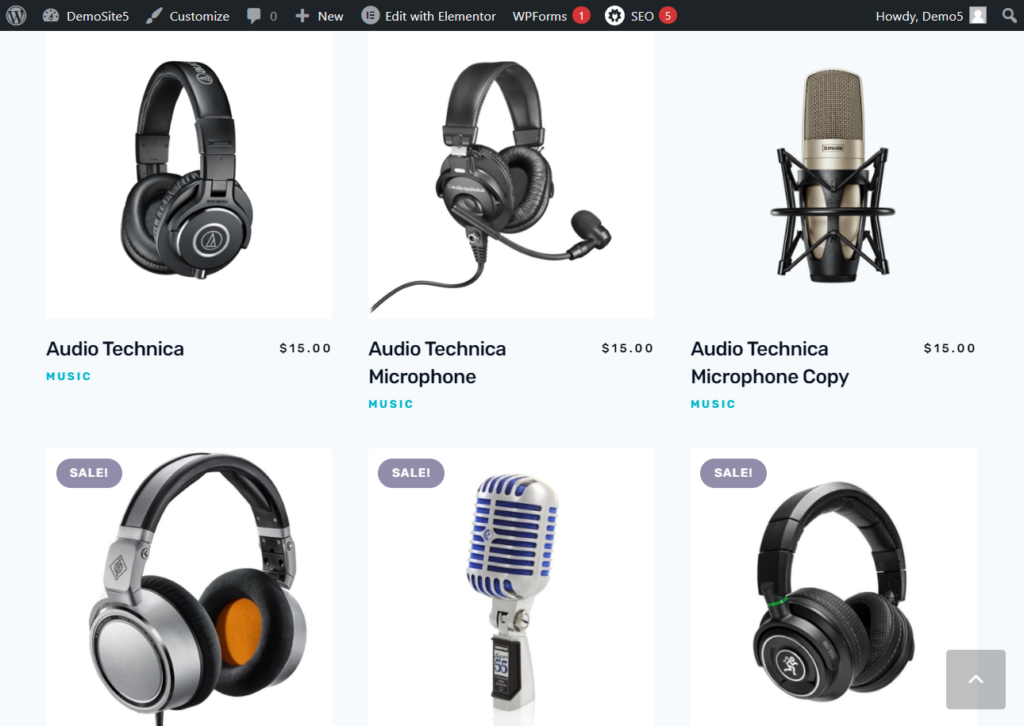
بصرف النظر عن هذا ، يمكنك إنشاء حساب Patreon لطلب المساعدة من المستمعين. ستلاحظ العديد من أزرار التبرع على الموقع الإلكتروني. أضف رابط صفحة Patreon الخاصة بك إلى تلك الأزرار.
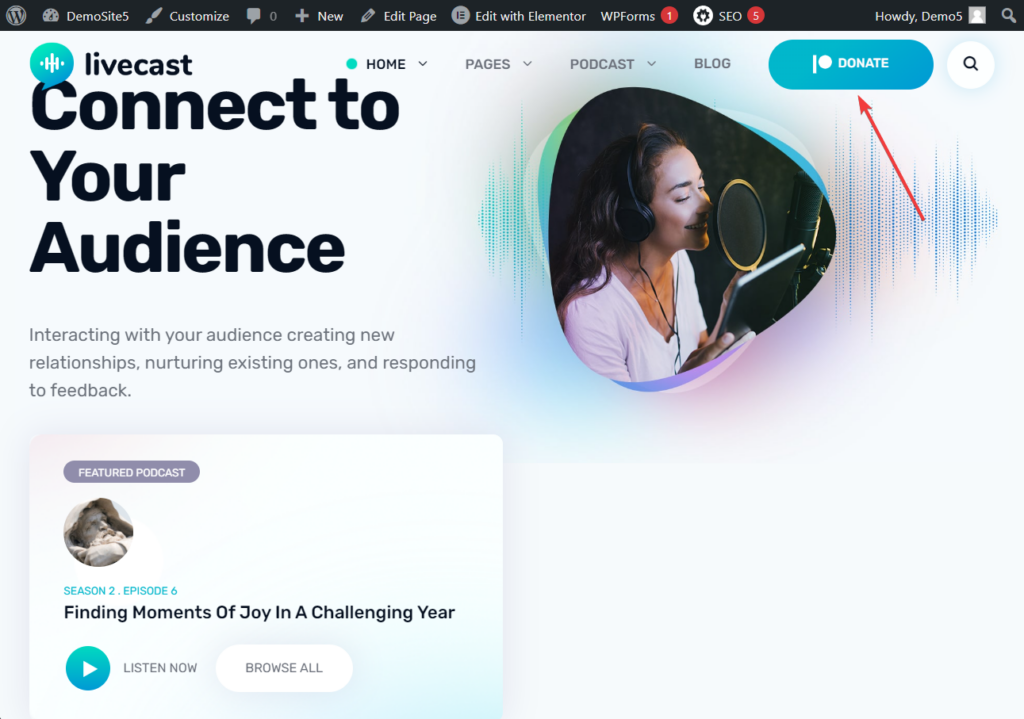
عندما تصل إلى نقطة يستمع فيها مئات الآلاف من الأشخاص إلى البودكاست الخاص بك كل شهر ، يمكنك البحث عن فرص إعلانية.
قد تكون مهتمًا بقراءة المزيد حول منصات استضافة البودكاست: 9 أفضل مواقع استضافة البودكاست المجانية (+ قيودها)
خاتمة
لا يعد إنشاء موقع ويب بودكاست أمرًا صعبًا ، ولكن نظرًا لأنه يتضمن عدة خطوات ، فقد يبدو البرنامج التعليمي مربكًا أثناء قراءته. ثق بنا ، هذه هي أسهل طريقة لإعداد وتشغيل موقع بودكاست.
بفضل سمة Livecast WordPress ، لن تضطر إلى إنشاء موقع ويب من البداية. كل ما عليك فعله هو تعديل الصفحات الموجودة وتكوين الإعدادات الافتراضية.
نوصي بشدة أن تنشر المهمة على مدى يومين.
بهذا نكون قد وصلنا إلى نهاية هذا البرنامج التعليمي. أخبرنا إذا كان لديك أي أسئلة في قسم التعليقات أدناه.
بصفتي أحد مؤسسي Codeless ، أحضر خبرة في تطوير WordPress وتطبيقات الويب ، بالإضافة إلى سجل حافل لإدارة الاستضافة والخوادم بفعالية. يدفعني شغفي لاكتساب المعرفة وحماسي لبناء واختبار تقنيات جديدة إلى الابتكار والتحسين باستمرار.
